Espacio de trabajo
AKVIS ArtSuite puede funcionar independientemente como un programa autónomo o también como un plugin en su editor de imágenes preferido.
Standalone es un programa independiente. Puede ejecutarlo de la manera habitual.
Plugin es un complemento para editores gráficos, por ejemplo, para Photoshop, AliveColors e outros programas compatibles. Para llamar al plugin, selecciónelo en la lista de filtros de su programa de edición de fotos.
El área de trabajo de AKVIS ArtSuite se ve así:
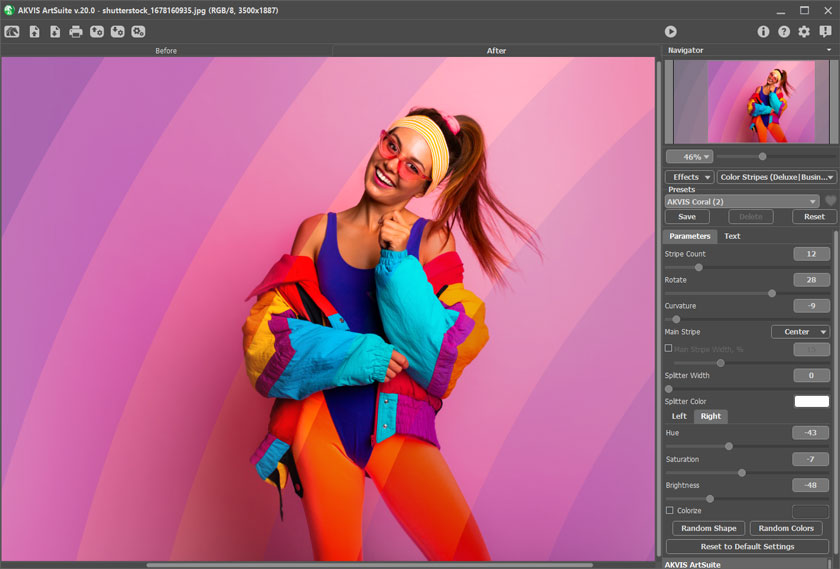
La mayor parte del área de trabajo de AKVIS ArtSuite es ocupada por la Ventana de imagen, la cual tiene dos pestañas: Antes y Después. En la pestaña Antes se muestra la imagen original, mientras que en la pestaña Después usted puede ver la imagen enmarcada. Para comparar la imagen original con la enmarcada, es suficiente hacer clic izquierdo en cualquier punto de la imagen en la pestaña Después.
En la parte superior de la ventana del programa se ve el Panel de control.
- El botón
 abre la página de AKVIS ArtSuite en Internet.
abre la página de AKVIS ArtSuite en Internet.
- El botón
 (sólo en la versión independiente) permite abrir una imagen para procesarla. Las teclas de atajo son Ctrl+O en Windows, ⌘+O en Mac.
(sólo en la versión independiente) permite abrir una imagen para procesarla. Las teclas de atajo son Ctrl+O en Windows, ⌘+O en Mac.
Haciendo clic izquierdo en este botón usted puede ver la lista de archivos recientes. Puede cambiar el número de documentos recientes en la ventana de diálogo Opciones.
- El botón
 (sólo en la versión independiente) permite guardar en disco la imagen enmarcada. Las teclas de atajo son Ctrl+S en Windows, ⌘+S en Mac.
(sólo en la versión independiente) permite guardar en disco la imagen enmarcada. Las teclas de atajo son Ctrl+S en Windows, ⌘+S en Mac.
- El botón
 (sólo en la versión independiente) permite imprimir la imagen. Las teclas de atajo son Ctrl+P en Windows, ⌘+P en Mac.
(sólo en la versión independiente) permite imprimir la imagen. Las teclas de atajo son Ctrl+P en Windows, ⌘+P en Mac.
- El botón
 permite guardar ajustes predeterminados (presets) (ajustes del usuario para un determinado marco). Los ajustes son guardados en un archivo por separado con la extensión .arts.
permite guardar ajustes predeterminados (presets) (ajustes del usuario para un determinado marco). Los ajustes son guardados en un archivo por separado con la extensión .arts.
- El botón
 permite cargar los ajustes predeterminados (presets) del usuario (.arts).
permite cargar los ajustes predeterminados (presets) del usuario (.arts).
- El botón
 /
/  activa y desactiva la visualización de las selecciones (solo por el efecto Arte glitch).
activa y desactiva la visualización de las selecciones (solo por el efecto Arte glitch).
- El botón
 (sólo en la versión independiente) abre el cuadro de diálogo Procesamiento por lotes para tratar una serie de imágenes automáticamente.
(sólo en la versión independiente) abre el cuadro de diálogo Procesamiento por lotes para tratar una serie de imágenes automáticamente.
- El botón
 inicia la acción de aplicar el marco seleccionado a la imagen. Use las teclas de atajo: Ctrl+R en Windows, ⌘+R en Mac.
inicia la acción de aplicar el marco seleccionado a la imagen. Use las teclas de atajo: Ctrl+R en Windows, ⌘+R en Mac.
- El botón
 (sólo en la versión plugin) aplica el resultado y cierra la ventana del programa AKVIS ArtSuite. Las teclas de atajo son Ctrl+S en Windows, ⌘+S en Mac.
(sólo en la versión plugin) aplica el resultado y cierra la ventana del programa AKVIS ArtSuite. Las teclas de atajo son Ctrl+S en Windows, ⌘+S en Mac.
- El botón
 abre la ventana con la información acerca del programa.
abre la ventana con la información acerca del programa.
- El botón
 llama los archivos de ayuda del programa. La tecla de atajo es F1.
llama los archivos de ayuda del programa. La tecla de atajo es F1.
- El botón
 llama el cuadro de diálogo Opciones.
llama el cuadro de diálogo Opciones.
- El botón
 abre la ventana que muestra las últimas noticias sobre ArtSuite.
abre la ventana que muestra las últimas noticias sobre ArtSuite.
Navegue y modifique la escala de la imagen usando la ventana del Navegador. El recuadro muestra la parte de la imagen que es actualmente visible en la Ventana de imagen.
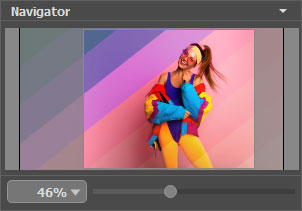
Arrastre el recuadro rojo para ver la parte requerida de la imagen en la Ventana de imagen. Para mover el recuadro rojo, coloque el cursor dentro del recuadro, presione el botón izquierdo del ratón, y manteniéndolo presionado, arrastre el recuadro.
Además, puede mover la zona marcada de la imagen en la Ventana de imagen presionando la barra espaciadora en el teclado y arrastrando la imagen con el botón izquierdo del ratón.
También es posible introducir un nuevo índice de escala en forma de porcentaje en el campo que se encuentra a la izquierdo del control deslizante, sólo teclee el nuevo índice. Además, para modificar la escala de la imagen puede usar teclas de acceso rápido (hot-keys): + y Ctrl++ en Windows, ⌘++ en Mac para agrandar la imagen, - y Ctrl+- en Windows, ⌘+- en Mac para achicar la imagen.
Debajo del Navegador hay un Panel de ajustes donde puede seleccionar Marco/Efecto, elija un Preset y ajuste los parámetros.
Debajo del Panel de ajustes se puede ver la descripción del parámetro y del botón por cual pasa el cursor. Puede elegir dónde se mostrarán las descripciones de parámetros u ocultarlas en las Opciones.
